Создайте новую локальную копию репозитория путем получения файлов из системы контроля версий.
Щелкните правой кнопкой по пробелу (любая пустая область) в Браузере текущей папки и выберите Source Control> Manage Files.
В диалоговом окне Manage Files Using Source Control выберите интерфейс системы контроля версий из списка интегрирований Системы контроля версий. Чтобы использовать SVN, оставьте Built-In SVN Integration по умолчанию.
Нажмите Change, чтобы просмотреть и подтвердить путь к репозиторию. (Если вы знаете местоположение вашего репозитория, можно вставить его в поле Repository Path и перейти к шагу 8.)
В диалоговом окне Specify Repository URL задайте репозиторий URL путем ввода URL в поле, использования списка недавних репозиториев, или при помощи кнопки Создать URL из папки![]() .
.
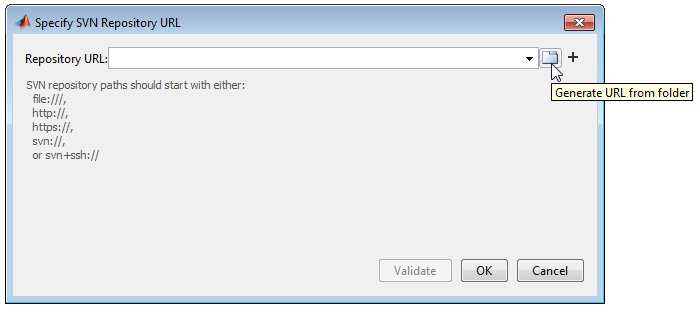
Используйте file:// URLs только для однопользовательских репозиториев. Для получения дополнительной информации смотрите Долю Репозиторий Subversion.
Нажмите Validate, чтобы проверить путь к репозиторию.
Если путь недопустим, проверьте URL по своему браузеру репозитория системы контроля версий.
Если вы видите поле диалога аутентификации для своего репозитория, введите информацию о входе в систему, чтобы продолжиться.
При необходимости выберите более глубокую папку в дереве репозитория. Вы можете хотеть получить из trunk или из папки ответвления под tags, если ваш репозиторий содержит теговые версии файлов. Можно получить из ответвления, но встроенное интегрирование SVN не поддерживает слияние ответвления. Используйте внешний инструмент, такой как TortoiseSVN, чтобы выполнить слияние ответвления. Пример показывает trunk, выбранный, и Выбранные отображения URL в нижней части диалогового окна. Ретривер использует этот URL, когда вы нажимаете ОК.
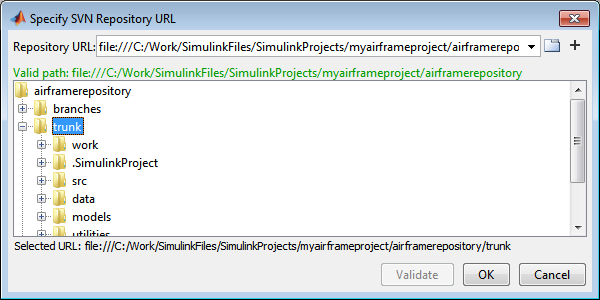
Когда вы закончили задавать путь URL, вы хотите получить, нажать ОК.
В диалоговом окне Manage Files Using Source Control выберите папку песочницы, где вы хотите поместить полученные файлы и нажать Retrieve.
Используйте папки локальной тестовой среды. Используя сетевую папку с SVN замедляет операции системы контроля версий.
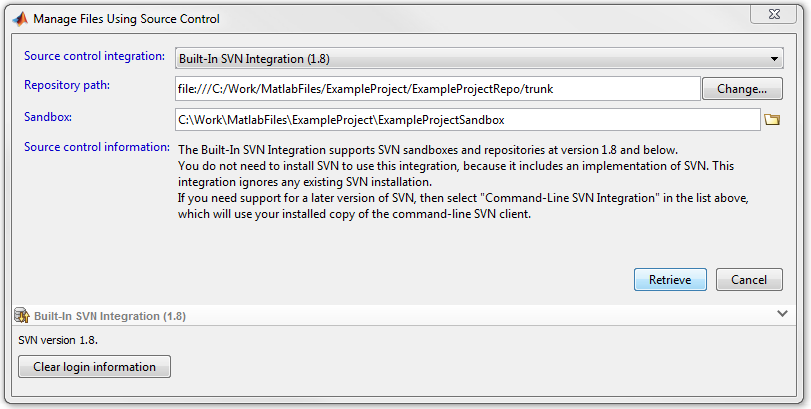
Диалоговое окно Manage Files Using Source Control отображается сообщения, когда оно получает файлы из системы контроля версий.
Чтобы обновить существующую песочницу от системы контроля версий, смотрите Состояние Файла SVN Обновления и Версию.
Чтобы использовать теги с SVN, вам нужна стандартная структура папок в вашем репозитории. Для получения дополнительной информации смотрите Стандартную Структуру Репозитория.
Щелкните правой кнопкой по пробелу в Браузере текущей папки и выберите Source Control> Manage Files.
В диалоговом окне Manage Files Using Source Control выберите интерфейс системы контроля версий из списка интегрирований Системы контроля версий. Чтобы использовать SVN, оставьте Built-In SVN Integration по умолчанию.
Нажмите Change, чтобы выбрать Repository Path, из которого вы хотите получить файлы.
В диалоговом окне Specify Repository URL:
Выберите недавний репозиторий из Репозитория список URL или кликните по кнопке Создать URL из папки![]() , чтобы просмотреть местоположение репозитория.
, чтобы просмотреть местоположение репозитория.
Нажмите Validate, чтобы показать браузер репозитория.
Расширьте папку tags в дереве репозитория и выберите версию тега, которую вы хотите. Переместитесь по уровню в репозитории, если URL содержит trunk.
Нажмите ОК, чтобы продолжиться и возвратиться к диалоговому окну Manage Files Using Source Control.
Выберите папку песочницы, чтобы получить теговые файлы. Необходимо использовать пустую папку песочницы или задать новую папку.
Нажмите Retrieve.